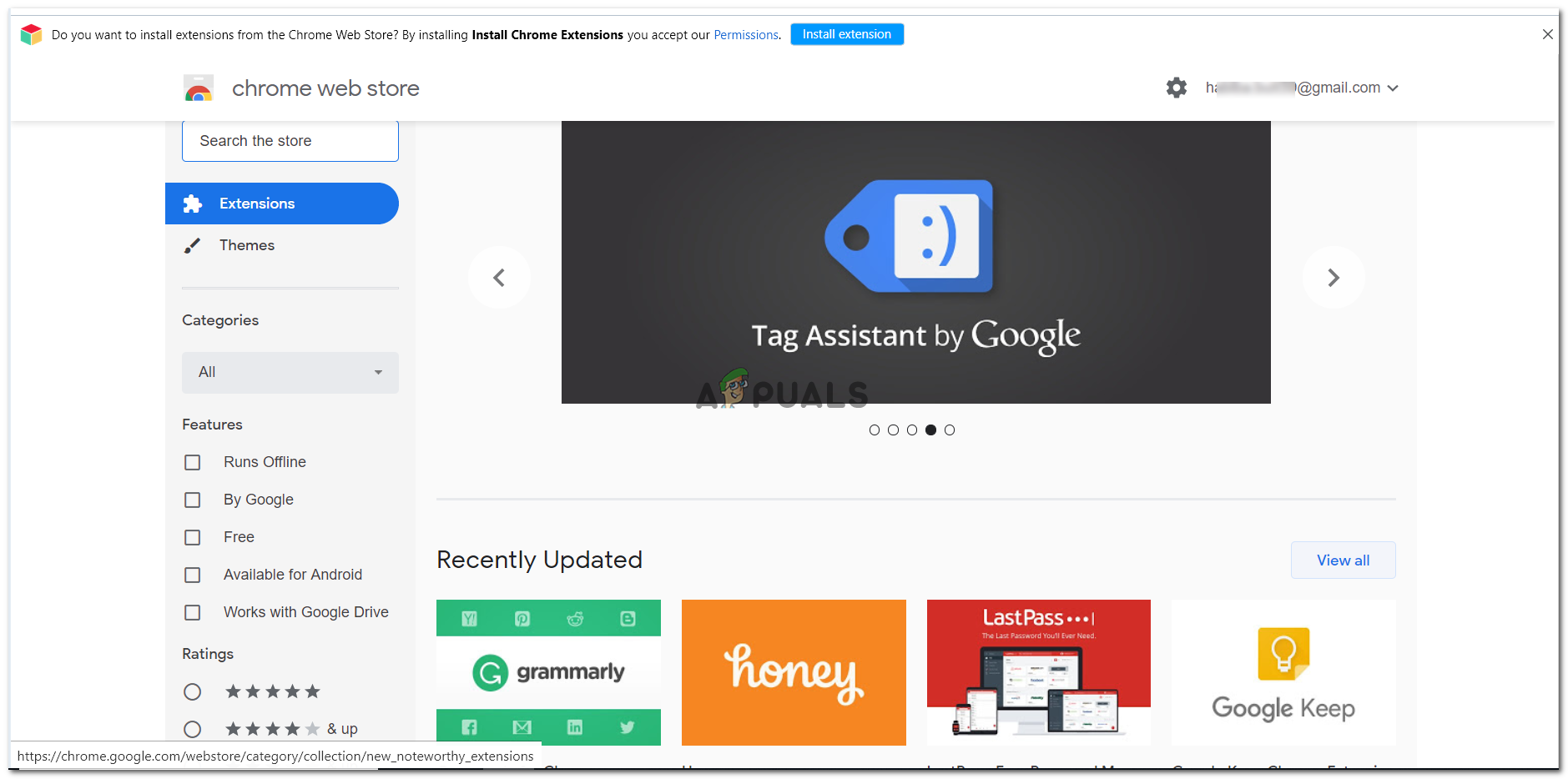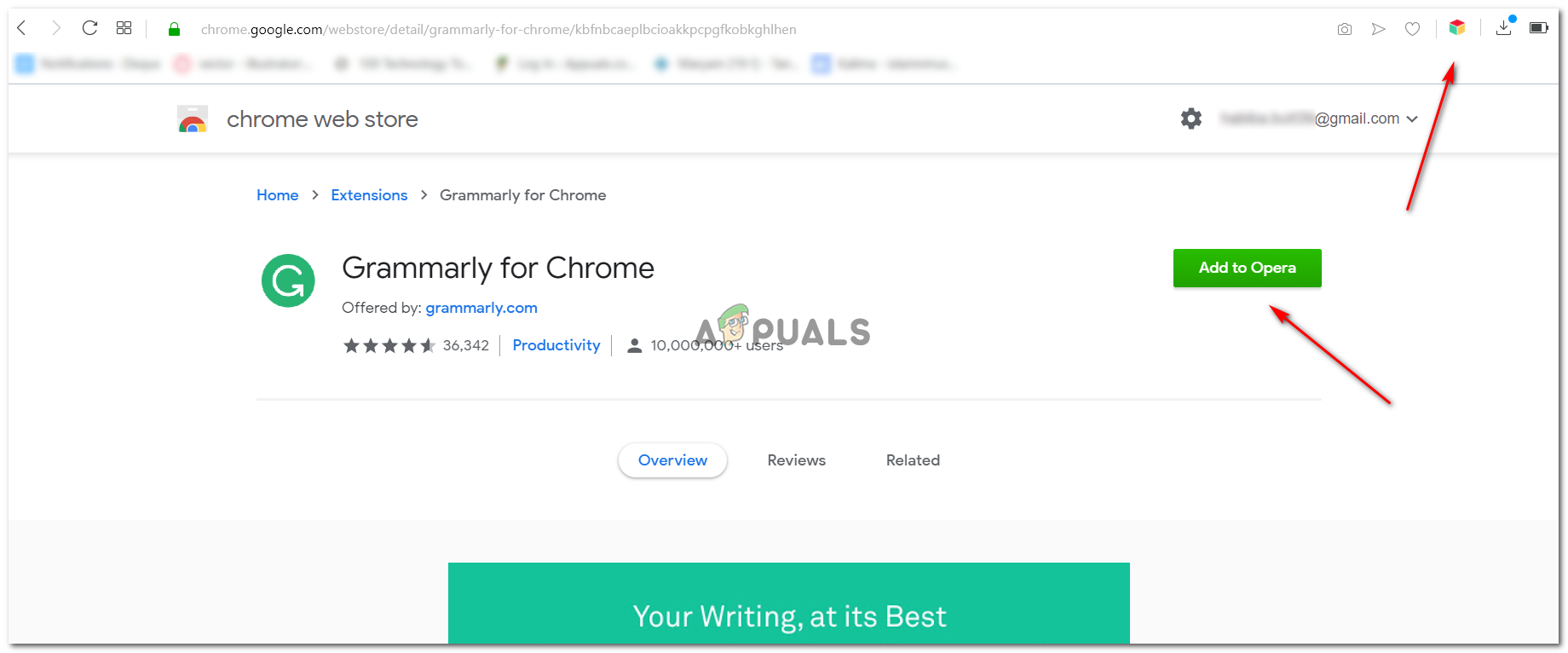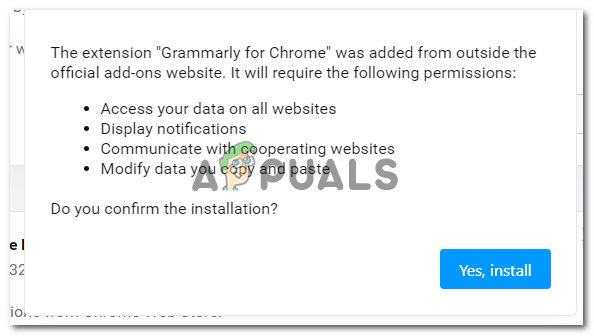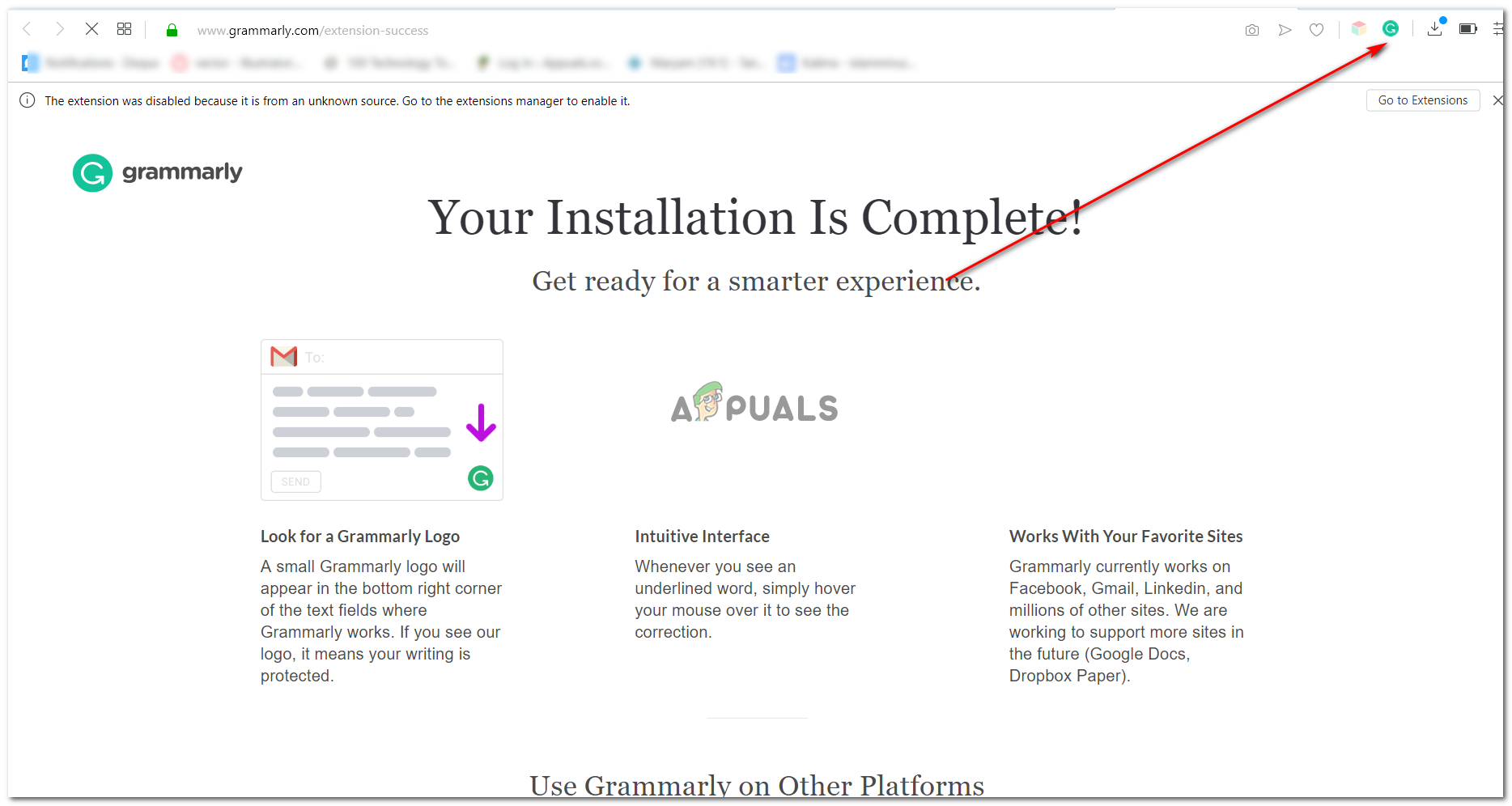Operaの拡張機能としてGrammarlyを追加する
Grammarlyは、入力時に効率的に機能するオンラインエディターとして使用されます。ただし、Google ChromeではなくOperaをブラウザとして使用している場合は、Grammarlyを拡張機能としてWebサイトから直接追加できないことに気付くかもしれません。この拡張機能を追加するプロセスは、GoogleChromeではまったく異なります。作業用のオンライン編集ツールであるGrammarlyをOperaに追加するには、以下の手順に従う必要があります。
- GrammarlyのWebサイトを使用して拡張機能をOperaブラウザにダウンロードすることはできないため、最初にGoogleChrome拡張機能プラグインをダウンロードする必要があります。これにより、Chrome対応のすべての拡張機能をOperaブラウザにダウンロードできるようになります。次のリンクを入力するか、コピーしてブラウザの検索バーに貼り付け、Enterキーを押すだけです。
https://chrome.google.com/webstore/category/extensions

リンクを入力して、Google拡張機能をOperaブラウザにダウンロードします。
- 上記のリンクを入力してEnterキーを押すと、画面に次のように表示されます。
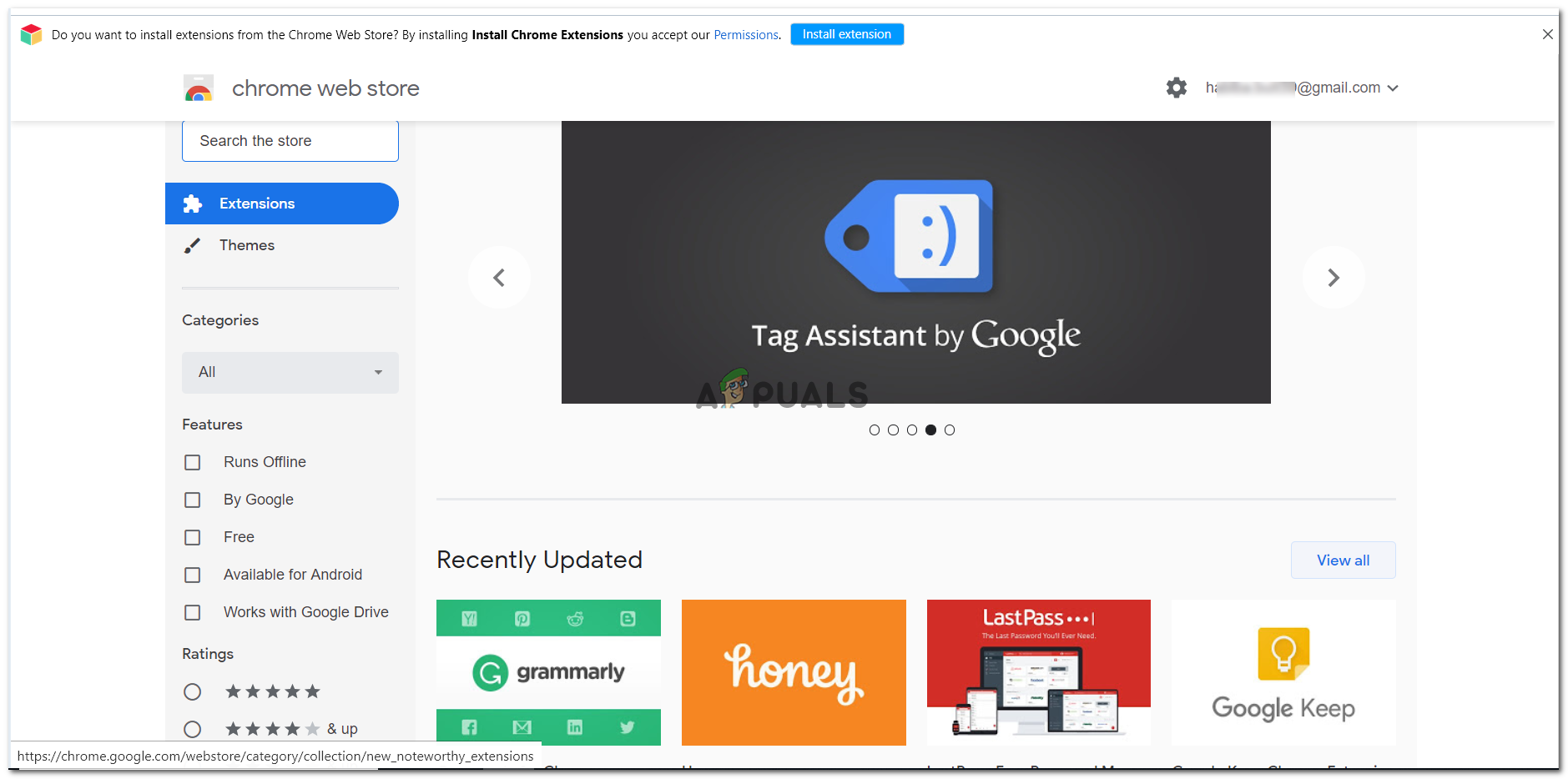
このページの上部中央にある青いタブに注目してください。
- 上の図に示すように、「InstallExtension」という青いタブをクリックします。これにより、Chrome拡張機能がOperaにインストールされます。これは、最終的にGrammarlyをOperaブラウザに追加するために必要なものです。
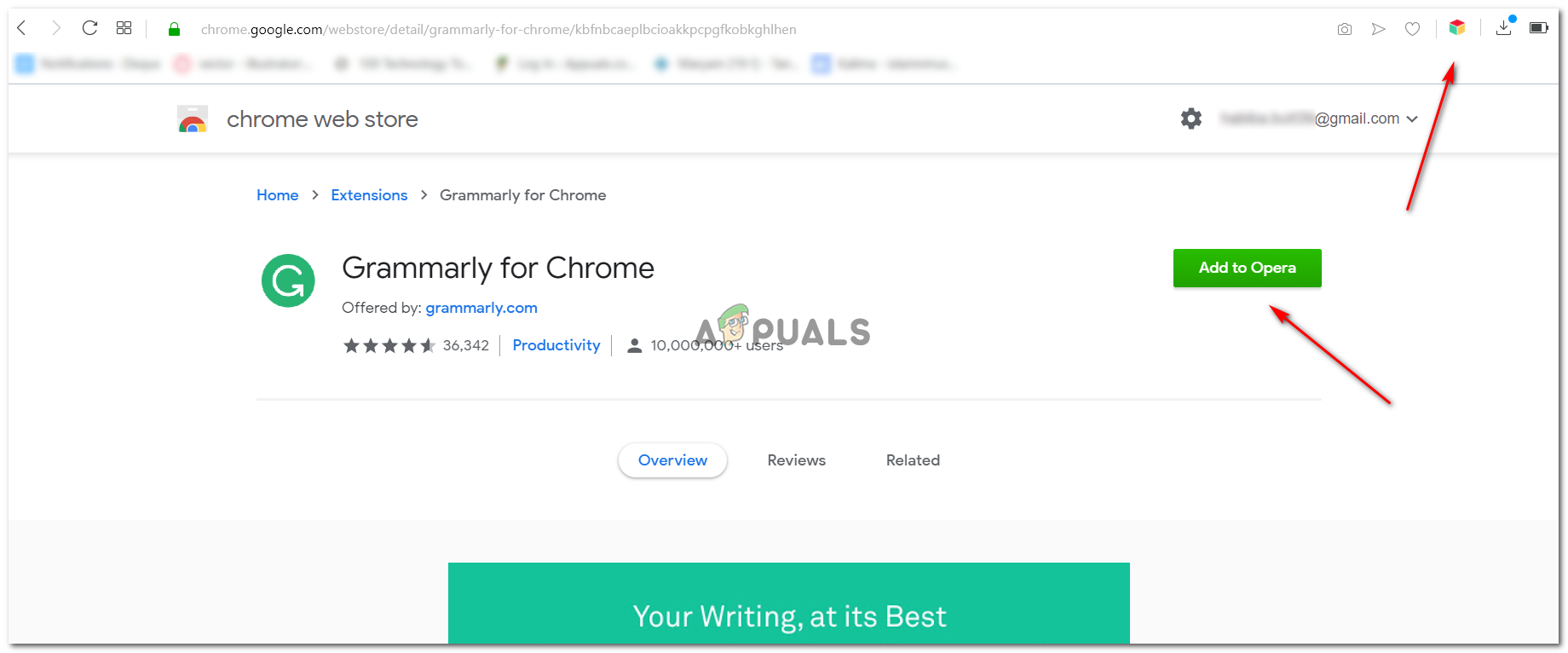
この画像に示されているように、ブラウザの右上にこの拡張機能はありません。
- 次に、ポイント番号2の画像に表示されているGrammarlyの拡張機能をクリックします。上の画像に示すようなページが表示されます。矢印で強調表示されている「Operaに追加」という緑色のタブをクリックする必要があります。
- このタブをクリックすると、Grammarly拡張機能が自動的にダウンロードされますが、インストールする前に、いくつかのアクセス許可が要求されます。これは、手順が次のレベルに移動することを確認するためにユーザーが付与する必要があります。
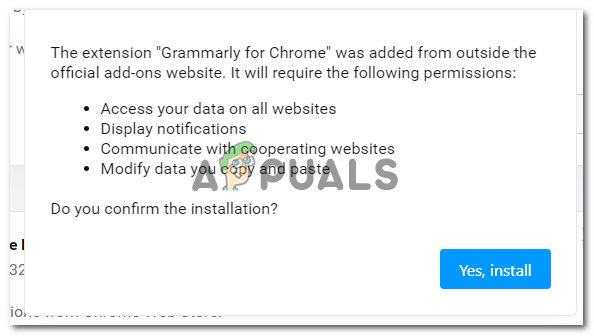
[はい、インストールします]タブをクリックして、拡張機能をダウンロードできるようにします。
- これで、Grammarly拡張機能がOperaブラウザーに表示されます。つまり、拡張機能のダウンロードに成功したことになります。これで、文法上の誤りなしにインターネットでの作業を続けることができます(または有料プランによって提供されるすべてのサービスを楽しむことができます)。
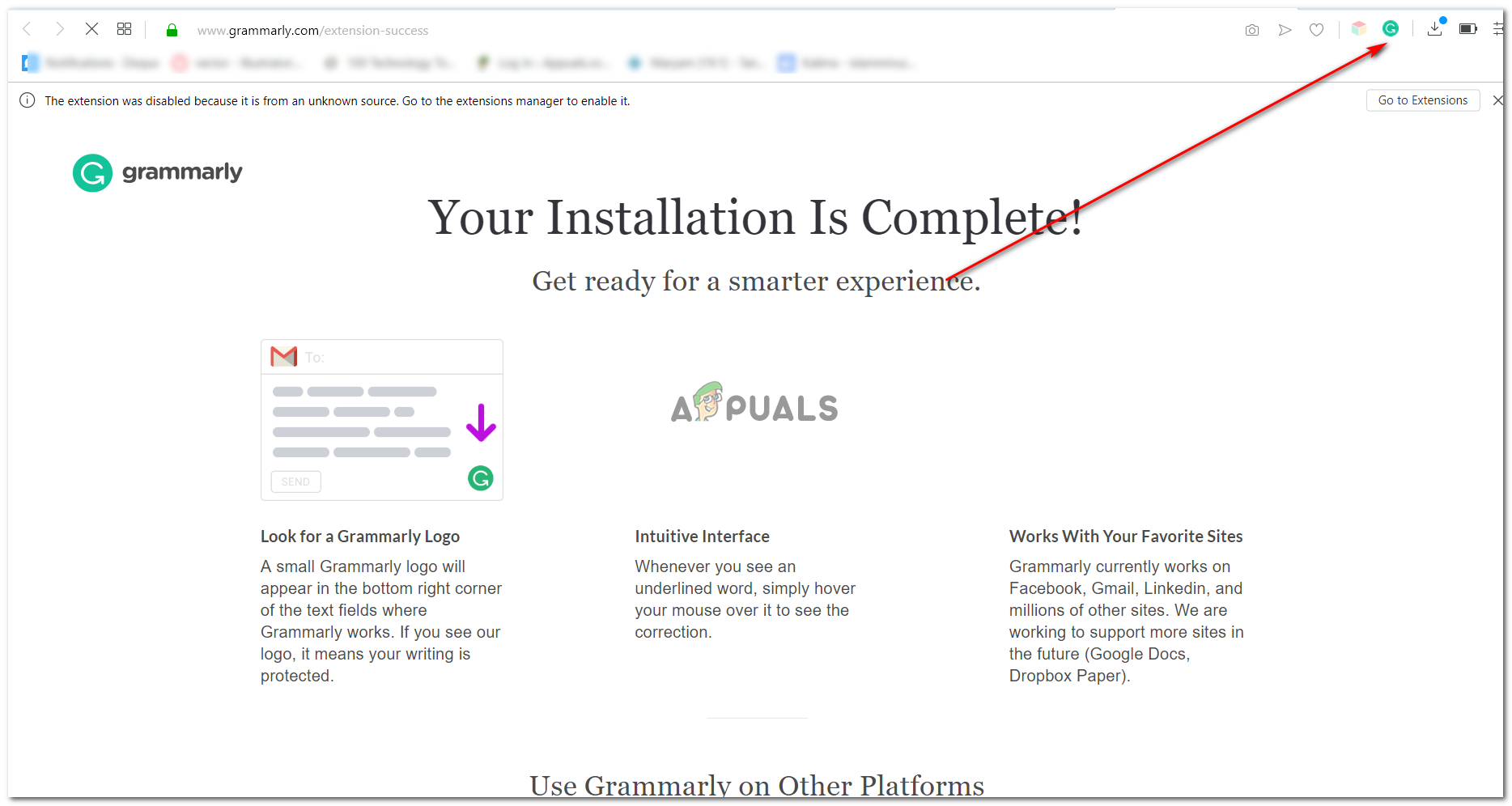
おめでとう! Grammarly拡張機能がインストールされています。
OperaでGrammarlyを使用する理由
Grammarlyは、記事を読みやすく、読みやすくするのに役立つ非常に便利なツールです。 Grammarlyを使用した場合と使用しない場合の文章の違いに気付くことができます。あなたは人間であり、オンラインで入力するときに文法的でなくても、ばかげた入力エラーを犯しがちです。そこでは、それらのエラーを見逃す可能性が高くなります。エラーに下線を引くことで文法的にエラーを強調表示するだけで、赤い線がすぐに注意を引き付け、作成したスペルミス、または追加した余分なカンマが削除されていることを確認します。
これは、特に私のようなタイプミスをしがちな場合は、本当にあなたにとって祝福になるでしょう。